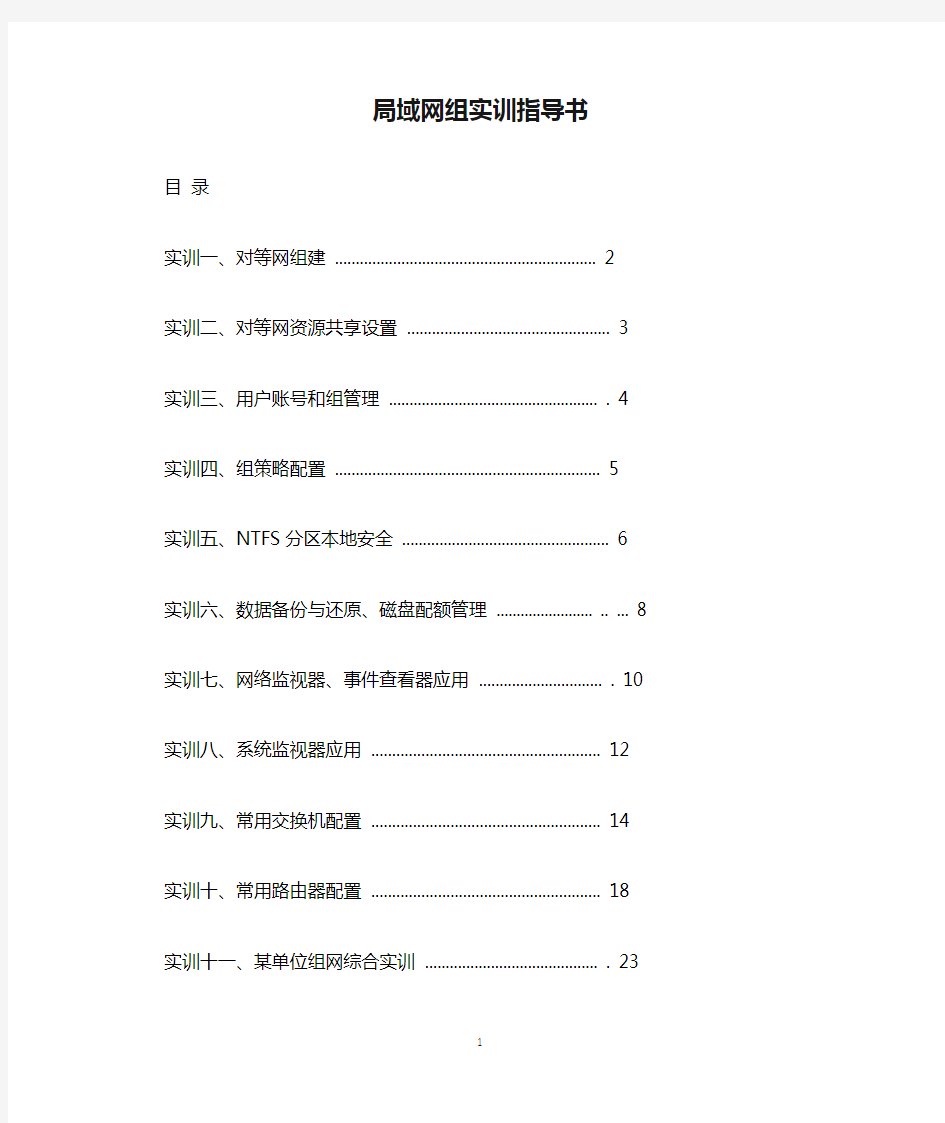
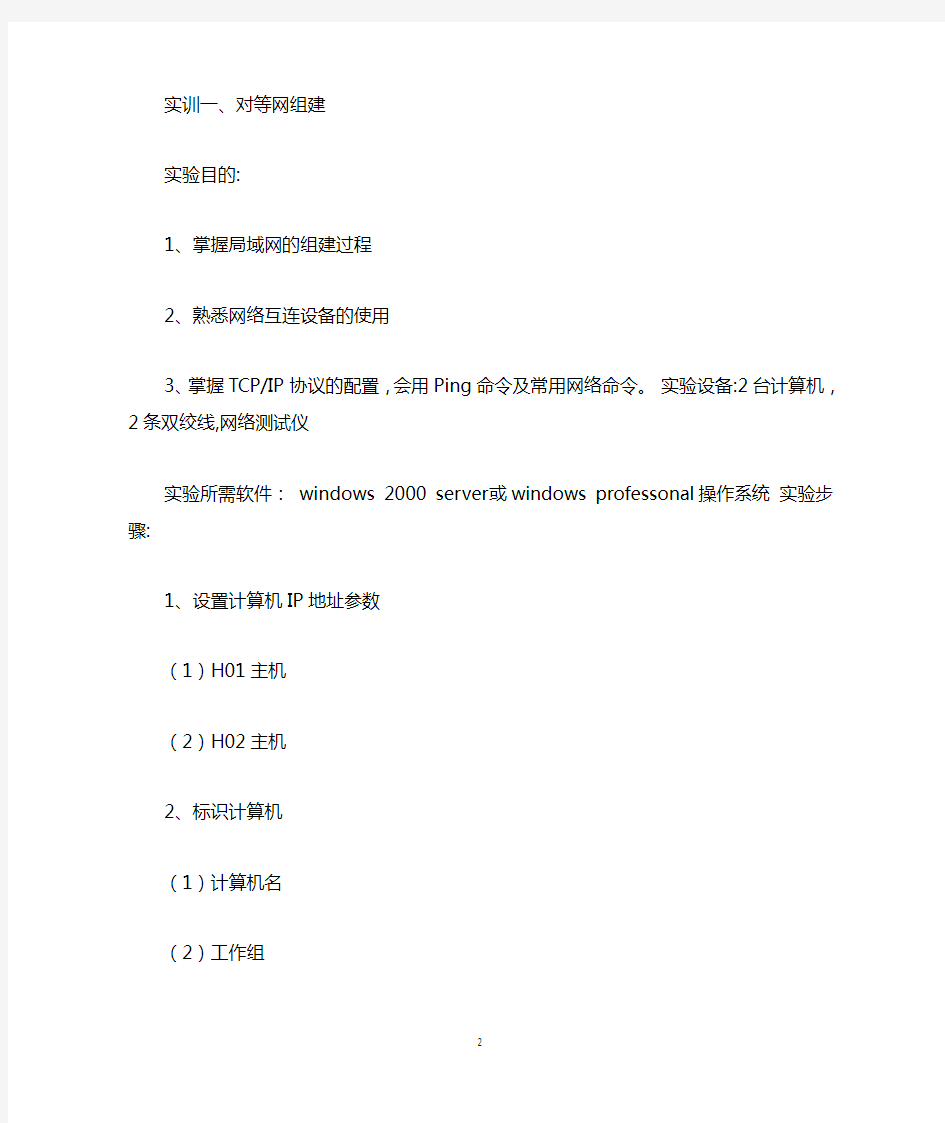
局域网组实训指导书
目录
实训一、对等网组建 (2)
实训二、对等网资源共享设置 (3)
实训三、用户账号和组管理 ................................................... . 4
实训四、组策略配置 (5)
实训五、NTFS分区本地安全 (6)
实训六、数据备份与还原、磁盘配额管理 ........................ .. (8)
实训七、网络监视器、事件查看器应用 .............................. . 10
实训八、系统监视器应用 (12)
实训九、常用交换机配置 (14)
实训十、常用路由器配置 (18)
实训十一、某单位组网综合实训 .......................................... . 23
实训一、对等网组建
实验目的:
1、掌握局域网的组建过程
2、熟悉网络互连设备的使用
3、掌握TCP/IP协议的配置,会用Ping命令及常用网络命令。实验设备:2台计算机,2条双绞线,网络测试仪
实验所需软件:windows 2000 server或windows professonal操作系统实验步骤:
1、设置计算机IP地址参数
(1)H01主机
(2)H02主机
2、标识计算机
(1)计算机名
(2)工作组
3、ping命令应用
(1)ping对方IP
(2)修改对方IP后,再次ping对方IP
4、arp命名应用
(1)arp –a查看
(2)先使用arp –d后,再用arp –a查看
5、netstat命令应用
(1)netstat -a
(2)netstat –r
(3)netstat –s
实训二、对等网资源共享设置
实验目的:
1、掌握对等网资源共享的设置方法。
2、掌握访问对等网共享资源的方法。
3、掌握使用命名查看网络共享资源相关信息的方法。
实验设备:2台计算机,2条双绞线,网络测试仪
实验所需软件:windows 2000 server或windows professonal操作系统实验步骤: 1、准备工作
参照实训一设置两台计算机,保障互通性。
2、设置共享文件
(1)在H01的D盘,新建文件夹Share01,在该文件夹新建Share.txt文件。(2)共享Share01
3、访问共享文件
(1)在H02上,开始—运行
(2)输入\\H01的IP
(3)进入共享文件夹,将Share.txt拷贝到本地磁盘Share01中
(4)在H01文件夹Share01中输入内容,看本地磁盘文件的变化
(5)删除H01文件夹Share01中内容,看本地磁盘文件的变化
4、映射网络驱动器
(1)在H02主机上右键单击文件夹Share01,选择“映射网络驱动器”
(2)打开“我的电脑”,双击网络驱动器
5、net命名的应用
(1)在H01主机DOS命名提示符窗口输入‖net share‖
(2)net accounts
(3)net file
(4)net session
(5)net use
(6)net user
实训三、用户账号和组管理
实验目的:
1、了解账号和组的作用。
2、掌握用户账号和组的建立及属性的配置方法。
实验设备:1台计算机
实验所需软件:windows 2000 server操作系统
实验步骤:
1、准备工作
建立域nciae.local,建立组织单位“教学单位”
2、创建用户账号
(1)右键单击“教学单位”,新建—用户
(2)输入相关信息
3、设置用户账号属性
(1)在“Active Directory用户和计算机”管理控制台中,单击“教学单位”,在右边窗口中双击刚刚建立的账号
(2)“常规”选项卡
(3)“地址”选项卡
(4)“账户”选项卡
(5)“登录时间”设置
(6)“登录到”设置
(7)“隶属于”选项卡,将该用户添加至“Administrators”组
4、创建组并为其添加成员和管理者
(1)在“Active Directory用户和计算机”管理控制台中,,右击“教学单位”,新建—组
(2)组名中输入‖teacher‖,“组作用域”为“本地域”,“组类型”为“安全组”。
(3)打开“teacher属性”对话框
(4)“成员”选项卡中添加成员
(5)“管理者”选项卡,单击“更改”,为该组添加管理者账号。
实训四、组策略配置
实验目的:
1、了解组策略的概念。
2、掌握组策略的基本配置方法。
实验设备:1台计算机
实验所需软件:windows 2000 server操作系统
实验步骤:
1、准备工作
(1)建立域nciae.local,建立组织单位“教学单位”
(2)新建一个域用户账号,并选中“用户不能更改密码”和“密码永不过期”
2、设置本地用户在本地登录
(1)开始—管理工具—域控制器安全策略
(2)在“树”窗格中,安全策略—本地策略—用户权限分配
(3)在“策略窗格”中双击“允许在本地登录”
(4)单击“添加用户或组”,将该用户添加入列表
3、为组织单位的用户定制工作环境
(1)“开始”—“管理工具”—“Active Directory用户和计算机”
(2)右击“教学单位”,打开属性对话框
(3)“组策略”选项卡,“新建”—“教学单位组策略”
(4)双击“教学单位组策略”,打开组策略编辑器窗口
(5)依次展开“用户配置”—“管理模板”—“任务栏和开始菜单”,右边设置列表中,双击“从【开始】菜单中删除‘文档’菜单”项,打开对话框
(6)“设置”选项卡,选中“已启用”,“确定”。
(7)同样方法启用“从【开始】菜单中删除‘运行’菜单”项
(8)依次展开“用户配置”—“管理模板”—“桌面”,启用“隐藏和禁用桌面上的所有项目”项
(9)“开始”—“运行”,打开“运行”对话框,输入“gpupdate”,手动刷新组策略,并使其生效
(10)注销当前用户,以新建用户身份登录,查看组策略应用效果
实训五、NTFS分区本地安全
实验目的:
1、掌握设置NTFS分区文件访问权限的方法。
2、掌握NTFS分区文件的加密方法。
实验设备:1台计算机
实验所需软件:windows 2000 server操作系统
实验步骤:
1、新建本地用户
(1)以管理员身份登录计算机,开始—管理工具—计算机管理
(2)“本地用户和组”中右击“用户”,选择“新用户”
(3)用户名:user1,密码:111,取消“用户下次登录时须更改密码”,选中“密码永不过期”,创建。
(4)用同样方法创建User2和User3,密码分别为222和333。
2、设置文件夹访问权限
(1)在文件格式为NTFS的磁盘,新建文件夹“NTFS_TEST”,拷贝若干文件到该文件夹。
(2)右击“NTFS_TEST”文件夹,打开属性对话框。
(3)“高级”选项卡,查看当前访问权限
(4)单击“高级”
(5)取消“从父类中继承”选项,确定。
(6)单击“添加”
(7)单击“高级”—“立即查找”,选择“User1”
(8)在“组或用户名称列表”选择“User1”,选种修改项
(9)按照同样方法设置“User2”,不同之处为,赋予该用户读取权限
(10)注销,User1登录,打开“NTFS_TEST”文件夹,对文件进行操作
(11)用User2、User3登录,打开“NTFS_TEST”文件夹,对文件进行操作
3、对文件和文件夹进行加密
(1)注销,用User1登录,在NTFS格式磁盘新建文件夹“NTFS_ENCRYPT”,拷贝若干文件在里面
(2)右键单击该文件夹
(3)单击“高级”
(4)选择“加密内容以便保护数据”选项,确定。
(5)选择“将更改应用于该文件夹、子文件夹和文件”,确定。观察该文件夹的变化
(6)注销,用User2、User3登录,打开“NTFS_TEST”文件夹,对文件进行操作,查看效果
实训六、数据备份与还原、磁盘配额管理实验目的:
1、了解数据备份的重要性。
2、掌握数据备份和还原的基本方法。
3、掌握磁盘配额管理的配置方法
实验设备:1台计算机
实验所需软件:windows 2000 server操作系统
实验步骤:
1、数据备份
(1)在D盘新建文件夹“Data”,拷贝若干文件,作为备份的数据源
(2)在C盘新建文件夹“Backup”,作为备份文件的保存位置
(3)开始—所有程序—附件—系统工具—备份
(4)单击“下一步”,选择“备份文件和设置”选项
(5)单击“下一步”,选择“让我选择要备份的内容”选项
(6)单击“下一步”,在“要备份的项目:”中,展开并选中“D:\Data”
(7)单击“下一步”,单击“浏览。。。”,选择保存位置“C:\Backup”,文件命名为“Backup.bkf”。
(8)单击“下一步”,完成,关闭。
2、数据还原
(1)删除“D:\Data”文件夹
(2)开始—所有程序—附件—系统工具—备份
(3)单击“下一步”,选择“还原文件和设置”选项
(4)单击“下一步”,选择“要还原的项目:”选项,展开“Backup.bkf”,并选中“Data”文件夹及下所有文件和程序
(5)单击“下一步”,完成,关闭。
(6)查看效果
3、数据定期自动备份
(1)按照“1.数据备份”的步骤(3)到(7)操作
(2)单击“下一步”按钮,“高级”,在“选择要备份的类型:”中选择“正
3)单击“下一步”,选择“将这个备份附加到现有备份”选项
(4)单击“下一步”,选择“以后”选项,单击“设定备份计划”按钮,打开“计划作业”对话框
(5)在“计划任务:”中选择设置。
(6)设置账号信息
(7)完成
4、设置默认磁盘配额
(1)以管理员身份登录,创建两个账号User1和User2。
(2)右击文件格式为“NTFS”的磁盘。
(3)选择“配额”,选中“启用配额管理”和“拒绝将磁盘空间给超过配额限制的用户”,
启用该卷的磁盘配额管理功能
(4)选择“将磁盘空间限制为”10MB,将警告等级设置为9MB
(5)注销,以User1和User2登录,向该盘拷文件,查看效果
5、为特定用户设置磁盘配额
(1)以管理员身份登录,右击文件格式为“NTFS”的磁盘,属性—配额。
(2)右键单击User1。
(3)选中“将磁盘空间限制为”50MB,将警告等级设置为40MB
(5)注销,以User1和User2登录,向该盘拷文件,查看效果
实训七、网络监视器、事件查看器应用实验目的:
1、掌握网络监视器的安装和运行。
2、掌握网络监视器捕获数据的分析方法。
3、掌握利用事件查看查看系统事件日志的方法。
实验设备:2台计算机
实验所需软件:windows 2000 server操作系统
实验步骤:
1、准备工作
(1)将H01和H02组建成对等网络,H01的IP:192.168.0.1,子网掩码:255.255.255.0。H02的IP:192.168.0.2,子网掩码:255.255.255.0
(2)在H01上建立共享文件并设置其访问权限,确保H02上能正常访问。
2、安装网络监视器
(1)在H01上,开始—控制面板—添加或删除程序—添加/删除Windows组件。
(2)“管理和监视工具”—“详细信息”—选中“网络监视工具”
(3)“下一步”,完成。
3、捕获数据
(1)在H01上,“开始”—“管理工具”—“网络监视器”
(2)“选择默认网络”—“选择第一个网络”—“本地计算机”—“本地连接”—确认
(3)H02的DOS命令提示符:Ping 192.168.0.1 –t,同时访问共享文件,拷贝共享文件
(4)在H01的网络监视器窗口,“启动捕获”
4、分析捕获的数据帧
(1)单击“停止并查看捕获”,查看信息
(2)双击任一数据帧记录,查看信息
5、查看本地事件日志
(1)在H01上,“开始”—“管理工具”—“事件查看器”
(2)左侧列表选择系统事件类别项,右边显示详细列表
(3)双击任一事件,显示事件详细信息
(4)右击“系统”—“查看”—“查找”
(5)根据需要设置事件约束条件,“查找下一个”
6、查看其他计算机的事件日志
(1)在H01上,“事件查看器”—右击“事件查看器(本地)”—“连接到另外一台计算机”
(2)“这个管理单元将始终管理”—“另外一台计算机:”—输入H02的IP地址,确定。
(3)查看H02事件日志同查看本机事件日志方法一样
7、设置事件日志属性
(1)在H01的“事件查看器”列表中,右击某个系统事件类别项
(2)“常规”选项卡,“显示名称:”中输入内容,设置日志大小,以及达到上限时如何操作。
(3)选择“筛选器”选项卡,设置相关参数,确定。查看数据显示区的事件列表变化情况。
实训八、系统监视器应用
实验目的:
1、掌握利用系统监视器监视系统运行状态的方法。
实验设备:2台计算机
实验所需软件:windows 2000 server操作系统
实验步骤:
1、准备工作
(1)将H01和H02组建成对等网络,H01的IP:192.168.0.1,子网掩码:255.255.255.0。H02的IP:192.168.0.2,子网掩码:255.255.255.0
2、新建计数器集
(1)在H01上,开始—管理工具—性能
(2)左侧选择“系统监视器”
(3)单击工具栏“新建计数器”,停止数据显示区的显示,初始化计数器
(4)单击工具栏“添加”
(5)选择“从计算机选择计数器:”,输入H02的计算机名称。在“性能对象:”中选择要监视的对象,如“Network Interface”,选中“从列表中选择计数器:”,选择计数器项目,如“Bytes Total/sec”,添加
(6)用同样方法添加“Memory”对象的“Pages/sec”项和“Processor”对象的
“%Processor Time”项,关闭
(7)如果要删除某个对象的监视,选中对象,工具栏点删除按钮
3、监视器属性设置
(1)工具栏“属性”
(2)“常规”选项卡设置,应用
(3)“数据”选项卡,在“计数器:”列表中设置,应用
(4)“图表”选项卡,输入“标题”和“垂直轴”,选中垂直网格和水平网格
4、建立计数器日志
(1)“性能”列表,右击“计数器日志”—“新建日志设置”
(2)“名称”输入:MyLog
(3)“常规”选项卡,“添加对象”或“添加计数器”,设置采集时间间隔及
运行方式。
(4)“日志文件”选项卡,“日志文件类型”:“二进制文件”,单击“配置”,设置保存位置、文件名等信息。选中“文件名结尾为:”,文件名结尾格式选择“yyyymmddhh”选项。输入“注释”信息。确定
5、查看计数器日志信息
(1)将前面建立的日志“MyLog”保持启动5分钟以上,在计数器列表中选中该计数器日志文件,“停止所选日志”
(2)“性能”列表—“系统监视器”,单击“新计数器集”,停止数据显示区的显示,初始化计数器
(3)工具栏“查看日志数据”—“系统监视器属性”对话框—“来源”选项卡—“日志文件”—“添加”,将“MyLog”添加到日志列表,设置时间范围。
(4)工具栏“添加”,添加要显示的计数器项
6、建立警报
(1)“性能”列表,右击“警报”—“新建警报设置”
(2)“名称:”输入“MyAlarm”
(3)“常规”选项卡,“注释”中添加说明文字。“添加”H02的计数器项目,设置当超过或低于指定限制值时,触发警报,设置采样间隔时间和运行方式。
(4)“操作”选项卡,选中“将项记入应用程序时间日志”和“发送网络信息到:”,输入H01计算机名称,确定。
实训九、常用交换机配置
实验目的:
1、理解基于交换机端口的基本的配置方法。
实验设备: S2126G交换机1台、PC机1台。
实验所需软件:
实验内容:
完成对交换机的基本配置。本实验以S2126交换机为例,交换机命名为SwitchA。PC 机已经通过一块网卡通过中心机柜和RCMS连接到交换机的控制端口(Console口),将PC机的另一块网卡连接到交换机的F0/1端口。假设PC机连接到F0/1端口网卡的IP地址和网络掩码分别为192.168.0.1,255.255.255.0,配置交换机的虚拟局域网管理IP地址和网络掩码分别为192.168.0.2,255.255.255.0。
实验拓扑:
RCMS
实验设备:
S2126G交换机1台、PC机1台。
实验步骤:
1.按实验拓扑图进行正确的设备连接。
2.在交换机上配置虚拟管理接口IP地址。
G7-S2126-02>enable 14 ! 进入特权模式
Password: ! 输入口令
G7-S2126-02#config terminal ! 进入全局配置模式
G7-S2126-02(config)#hostname SwitchA !配置交换机名称为‖SwitchA‖
SwitchA(config)#interface vlan1!进入交换机虚拟管理接口配置模式
SwitchA(config-if)#ip address 192.168.0.2 255.255.255.0 !配置交换机虚拟管理接口IP地址SwitchA(config-if)#no shutdown !开启交换机管理接口
3.验证测试:验证交换机管理IP地址已经配置和开启
SwitchA(config-if)#end !退到特权模式
SwitchA#show ip interface !查看交换机管理接口配置情况
Interface : VL1
Description: Vlan 1
OperStatus : up
ManagementStatus: Enabled
Primary Internet address: 192.168.0.2/24
Broadcast address : 255.255.255.255
PhysAddress: 00d0.f88b.c4b9
4.验证交换机与PC机的网络连通性
SwitchA#ping 192.168.0.1 !验证交换机管理接口与PC机的网络连通性
Sending 5, 100-byte ICMP Echos to 192.168.0.1,
timeout is 2000 milliseconds.
!!!!!
Success rate is 100 percent (5/5)
Minimum = 1ms Maximum = 10ms, Average = 2ms!可以ping通PC机或者使用show interface vlan1命令查看管理接口配置情况
SwitchA#show interface vlan1
Interface : Vlan 1
Description :
AdminStatus : up
OperStatus : up
Hardware : -
Mtu : 1500
LastChange : 0d:0h:0m:0s
ARP Timeout : 3600 sec
PhysAddress : 00d0.f88b.c4b9
ManagementStatus:Enabled
Primary Internet address: 192.168.0.2/24
Broadcast address : 255.255.255.255
5.查看交换机正在运行的配置
SwitchA#show running-config !显示交换机SwitchA的运行配置System software version : 1.61(2) Build Aug 31 2005 Release Building configuration...
Current configuration : 253 bytes
!
version 1.0
!
hostname SwitchA
vlan 1
!
enable secret level 14 5 $9>H.Y*TX;C,tZ[V8 !interface vlan 1 no shutdown ip address 192.168.0.2 255.255.255.0 ! end 二、基于交换机端口的VLAN配置 实验目的: 理解基于交换机端口的VLAN的配置方法,实现交换机端口隔离。 实验内容: 多台PC机连接到一台交换机的不同端口时,通过配置交换机使处于不同VLAN组的端口上的PC机不能相互访问实现基于端口的VLAN隔离。 本实验用2台PC机和1台S2126交换机连接,将PC1连接交换机的端口F0/5划入VLAN 10,将PC2连接交换机的端口F0/15划入VLAN 20。 实验拓扑:(从本实验开始PC机通过中心机柜和RCMS管理设备登陆实验设备的拓扑部分不另在图中做标明) 实验设备: S2126交换机1台,PC机2台。 实验步骤: 1.按实验拓扑图连接设备。 2.配置2台PC机IP地址分别为192.168.0.1和192.168.0.2,使它们可以相互ping 通。 3.在交换机上创建VLAN SwitchA#conf t !进入全局配置模式 SwitchA(config)#vlan 10 !创建VLAN 10 SwitchA(config-vlan)#name test10 ! 将VLAN 10 命名为test10 SwitchA(config-vlan)#end SwitchA(config-vlan)#vlan 20 !创建VLAN 20 SwitchA(config-vlan)#name test20 !将VLAN 20 命名为test20 SwitchA#show vlan !查看验证VLAN VLAN Name Status Ports ---- -------------------------------- --------- ------------------------------- 1 default active Fa1/0/1,Fa1/0/2,Fa1/0/3 Fa1/0/4,Fa1/0/5,Fa1/0/6 Fa1/0/7,Fa1/0/8,Fa1/0/9 Fa1/0/10,Fa1/0/11,Fa1/0/12 Fa1/0/13,Fa1/0/14,Fa1/0/15 Fa1/0/16,Fa1/0/17,Fa1/0/18 Fa1/0/19,Fa1/0/20,Fa1/0/21 Fa1/0/22,Fa1/0/23,Fa1/0/24 Fa2/0/1,Fa2/0/2,Fa2/0/3 Fa2/0/4,Fa2/0/5,Fa2/0/6 Fa2/0/7,Fa2/0/8,Fa2/0/9 Fa2/0/10,Fa2/0/11,Fa2/0/12 Fa2/0/13,Fa2/0/14,Fa2/0/15 Fa2/0/16,Fa2/0/17,Fa2/0/18 Fa2/0/19,Fa2/0/20,Fa2/0/21 Fa2/0/22,Fa2/0/23,Fa2/0/24 10 test10 active 20 test20 active 4.将2台PC机对应的接口分配到创建的VLAN中。 SwitchA(config-if)#interface fastethernet 0/5 !进入F0/5接口配置模式SwitchA(config-if)#switch access vlan10 !将F0/5端口加入VLAN 10 中SwitchA(config-if)#interface fastethernet 0/15!进入F0/15接口配置模式SwitchA(config-if)#switch access vlan20 !将F0/5端口加入VLAN 20 中SwitchA#show vlan !查看验证VLAN中端口分配情况 VLAN Name Status Ports ---- -------------------------------- --------- ------------------------------- 1 default active Fa1/0/3,Fa1/0/4,Fa1/0/5 Fa1/0/6,Fa1/0/7,Fa1/0/8 Fa1/0/9,Fa1/0/10,Fa1/0/11 Fa1/0/12,Fa1/0/13,Fa1/0/14 Fa1/0/15,Fa1/0/16,Fa1/0/17 Fa1/0/18,Fa1/0/19,Fa1/0/20 Fa1/0/21,Fa1/0/22,Fa1/0/23 Fa1/0/24,Fa2/0/1,Fa2/0/2 Fa2/0/3,Fa2/0/4,Fa2/0/5 Fa2/0/6,Fa2/0/7,Fa2/0/8 实训报告 评 语 教师签字日期成绩学时 姓名学号班级组别 项目编号项目名称无线网络组建 课程名称《无线局域网技术实训》教材《无线网络组建项目教程》1. 实训项目说明 项目背景 在该创新型企业中,由于需要使用笔记本电脑等便携式设备与台式计算机进行 联合调试,需要通过无线网络与有线接入的台式计算机进行互联。而办公场地面积 较大有多个房间,单一无线路由受墙等客观因素影响,信号强度不够,无法完全覆 盖整个办公场地。 该企业正在开发一个手机游戏,需要通过手机与服务器进行并发测试,为了避 免测试过程中对办公网络造成影响,需要独立的无线环境进行测试,请给出解决方 案。 后期还需要进行游戏推广,需要在公共区域提供免费WIFI,但是需要浏览游戏推广的页面后再能上网,类似高铁站、机场等区域的免费WIFI,请给出解决方案。 企业管理者为了加强对来访者的WIFI接入管理,希望能对接入的WIFI进行上网限制,最好能实现独立的访客网络,不允许接入员工办公网络,避免公司重要信 息泄漏。 项目需求分析一、背景 在该创新型企业中,由于需要使用笔记本电脑等便携式设备与台式计算机进行联合 调试,需要通过无线网络与有线接入的台式计算机进行互联。而办公场地面积较大 有多个房间,单一无线路由受墙等客观因素影响,信号强度不够,无法完全覆盖整 个办公场地。 该企业正在开发一个手机游戏,需要通过手机与服务器进行并发测试,为了避免测 试过程中对办公网络造成影响,需要独立的无线环境进行测试,请给出解决方案。 后期还需要进行游戏推广,需要在公共区域提供免费WIFI,但是需要浏览游戏推广 的页面后再能上网,类似高铁站、机场等区域的免费WIFI,请给出解决方案。 企业管理者为了加强对来访者的WIFI接入管理,希望能对接入的WIFI进行上网限制,最好能实现独立的访客网络,不允许接入员工办公网络,避免公司重要信息泄 漏。 二、无线网络设计原则 1、安全稳定: 众所周知,无线网络的性能要受到障碍物、传输距离等因素的影响,而企业对于网 络的最基本要求就是稳定。另外,无线网络具有很强的开放性,任何一台拥有无线 网卡的PC就可以登录到企业的无线网络,这对于企业来说是一种威胁,为此,企业 无线网络必须要安全。 2、覆盖围: 由于无线网络的覆盖围有限,组建企业无线网络时,必须考虑到无线网络的覆盖围, 让无线网络信号覆盖企业的每一个地方,实现无缝覆盖。 3、可扩充性: 为了企业发展的需要,组建企业无线网络时,可扩充性也是企业的一个需求。 4、可管理性: 设备和信息的集中管理可以快速有效地帮助管理人员发现和解决问题,同时也能使 各种网络资源的分配更合理,因此网络的建设一定让网管人员方便管理。 三、接入速率需求分析 局域网接口速率: IEEE 802.11──无线局域网 802.11a带宽最高可达54Mbps,使用的是开放的5GB频段 802.11b带宽最高可达11Mbps,使用的是开放的 2.4GB频段 802.11g带宽最高可达54Mbps,使用的是开放的 2.4GB频段 802.11n带宽最高可达300Mbps,使用的是开放的 2.4GB或者5GB频段 四、设备选型 1传输介质的选择 : 有线传输介质是主要有双绞线、同轴电缆和光纤。双绞线和同轴电缆传输电信号, 光纤传输光信号。 双绞线:由两条互相绝缘的铜线组成,其典型直径为1mm。这两条铜线拧在一起,就可以减少邻近线对电气的干扰。双绞线即能用于传输模拟信号,也能用于传输数 字信号,其带宽决定于铜线的直径和传输距离。但是许多情况下,几公里围的传输 速率可以达到几Mbit/s.由于其性能较好且价格便宜,双绞线得到广泛应用,双绞线可以分为非屏蔽双绞线和屏蔽双绞线两种,屏蔽双绞线性能优于非屏蔽双绞线。双 成绩 计算机网络课程实验报告 实验项目名称:小型局域网组 建 学员姓 名: 实验地点:计算机实验室实验日期: 2013 年 4 月 28 日 一、实验项目名称 小型局域网组建 二、实验的目的和要求 1.熟练掌握CISCO官方CCNA模拟器—Packet Tracer的使用操作 2.熟练掌握交换机的基本配置方法 3.熟练掌握主机IP属性设置及网络连通性测试方法 4.熟练掌握基于端口的VLAN配置方法 三、实验内容和原理 某单位刚买来了一台CISCO交换机,用于将301的2台主机、302的2台主机以及303的3台主机组建成局域网。为方便以后管理、维护以及防止交换机被人 恶意设置密码而导致无法进入IOS进行管理,需要对其进行基本配置及进行口令保护。为了提高网络的性能和安全性,需要将3个教研室的主机配置成3个VLAN。 四、实验环境 1.使用Windows操作系统的计算机 2.计算机安装Packet Tracer软件 五、操作方法和实验步骤 步骤1:按照实验环境,在模拟软件中搭建一个网络拓扑,通过Console口访问交换机。 步骤2:交换机基本配置:配置主机名,配置密码,配置接口工作模式,保 存配置。 步骤3:给各主机配置IP属性,使用PING命令测试配置结果。 步骤5:创建VLAN1、VLAN 2、VLAN3,将三个教研室的7台主机分别配置进相应的VLAN,测试配置结果。 六、实验数据记录和处理 1、利用主机0通过Console口访问交换机对交换机进行配置 2、交换机基本配置:配置主机名,配置密码,配置接口工作模式,保存配置。 图1 为交换机配置密码 局域网组建实习报告 局域网(Local Area Network,LAN)是在一个局部的地理范围内(如一个学校、工厂和机关内),一般是方圆几千米以内,将各种计算机,外部设备和数据库等互相联接起来组成的计算机通信网。它可以通过数据通信网或专用数据电路,与远方的局域网、数据库或处理中心相连接,构成一个较大范围的信息处理系统。下面是小编为大家整理了一编局域网组建实习报告,希望对您有所帮助! 局域网组建实习报告 计算机网络是由多台计算机通过传输介质和软件物理或逻辑地连接在一起组成的系统。但这仅是从外表上看到的,如果从原理上进行分析的话,其实计算机网络的组成基本上包括计算机、网络操作系统、传输介质,以及通信协议四部分。其中最不引人注意的就是通信协议,但它确实是非常重要的一个组成部分几种常见的局域网类型: 1. 小型对等网这是一种最简单的计算机网络,它可以简单 1 到只需要一条串/并行电缆即可实现两台计算机的网络连接,当然还 需要操作系统和相应的通信协议。多于两台计算机的对等网连接还需要网卡,也可能需要集线器或者交换机,当然传输介质(如双绞线、同轴电缆)是必不可少的。在这种小型的网络中,通常不需要路由器、防火墙(硬件)之类的高档网络设备,也没有专门的服务器,网络的管理由各互联主机共同负责,属管理分散型。但要注意的是,所选网卡、集线器或交换机的接口一定要与所选用的传输介质类型相匹配。关于各种网络接口和传输介质类型将在本书第4章详细介绍。在这种网 络中所选择的操作系统为个人或工作站操作系统,不必用网络专用操作系统(当然也可以用)。对等网只适用于不到20台机器的小型网络。 2. 小型C/S网小型C/S(客户/服务器)网络其实与小型对等 网的组成差不多,不同的只是在这种网络中需要配置专门的服务器, 整个网络的管理交由服务器进行,属管理集中型。在服务器上安装网络专用操作系统,而不是对等网所用的个人或者工作操作系统(在工 作站计算机中安装的是个人或工作站操作系统)。其他网络设备和传 输介质的选择与小型对等网一样。 3. 中型及以上C/S网在企业中采用的多是C/S网络管理模式,其网络规模一般也比较大(20台计算机以上,有的可达到几百、 上千台工作站主机)。在这种网络中除了具备小型C/S网络所需的配 2 计算机网络技术实习报告 一、实习目的 1.认识局域网的组网设备、掌握局域网组网方法; 2.了解网线(双绞线与rj45接头)的制作方法和原理; 3.参观计算机教学实习中心机房网络结构,对计算机网络组成、硬件设备等有一定的认识;了解局域网的拓扑结构(重点掌握总线型和星型结构的特点)和局域网组网方法; 4.初步了解网卡和协议的安装配置。 二、实习内容 1. 了解计算机硬件系统组成; 2. 认识网卡、网线、集线器、交换机等网络设备; 3. 讲解网线(双绞线与rj45接头)的制作工具、制作方法; 4. 讲解局域网组网方法; 5. 参观并讲解信息工程学院计算机教学实习中心机房局域网组成; 了解网络协议和网络配置。 三,实习的基本方法 本次实习主要采取参观的形式,有我们的代课老师(杨老师)把全班三十二人次分为了两组。 首先是对局域网的组网设备进行认识和街扫局域网的组法。其间,杨老师通过实物分组进行讲解计算机硬件系统的组成,网卡、网线、集线器、交换机等网络设备的功能和用途,局域网组建的方法,具体讲解了以太网的组网方法,包括网卡安装、网线认识和制作方法、集线器连接形式和方法等内容。我们大家都在认真听讲,仔细观察,并做好了作好了相关的记录。 其次,参观了实习机房网络的组成,这与使得实习与局域网的组成、安装、紧密地联系在一起,以计算机教学实习中心机房作为网络实例,观察计算机网络的组成,并画出了网络拓扑结构图。观察了机房内联网计算机的数量、配置、使用的操作系统、网络连接方式,交换机间的连接关系,网络拓扑结构、网络建成的时间等数据。记录了网络中使用硬件设备的名称、用途及连接的方式。画出了实习中心网络拓扑结构示意图,参照的是信息工程学院网络教学 交换机连接示意图) 第三步,.对计算机网络的参数设置的观察。 做这部实习时,首先要启动计算机,然后查看计算机的网络参数,并记录主要网络配置参数。具体有如下几步操作。 a.在windows系统的桌面上选中“网上邻居”图标,单击右键,在弹出得菜单中单击“属性”选项对话框(或单击“开始”→“设置”→“控制面板”→“网络”图标,即出现“网络”配置)。了解网络配置。 b.单击“标识”选项卡,了解计算机名字、工作组名和计算机说明等信息。 第四步,了解双绞线、rj45接头的制作方法。 局域网组建实训心得体会3篇 《局域网组建》是计算机通信专业非常重要的一门专业核心课程,该课程教学难度大、教学内容丰富并且更新快,因而教学方法非常关键。下面是局域网组建实训心得,希望可以帮到大家。 篇一:局域网组建实训心得 时间过得真快,转眼间,短短两周的实训生活已悄然过去几天了,然而实训的过程还历历在目。 实训期间,让我学到了很多东西,不仅使我在理论上对网络管理有了全新的认识,在实践能力上也得到了提高,真正地做到了学以致用,更学到了很多做人的道理,对我来说受益非浅。除此以外,我还学会了如何更好地与别人沟通,如何更好地去陈述自己的观点,如何说服别人认同自己的观点。第一次亲身感受到理论与实际的相结合,让我大开眼界。也是对以前所学知识的一个初审吧!这次实训对于我以后学习、找工作也真是受益菲浅,在短短的两周中相信这些宝贵的经验会成为我今后成功的重要的基石。 作为一名中职12届的学生,经过差不多两年的在校学习,对网络有了理性的认识和理解。在校期间,一直忙于理论知识的学习,没有机会也没有相应的经验来参与项目的操作。所以在实训之前,网络管理对我来说是比较抽象的,一个完整的项目要怎么来分工以及完成该项目所要的基本步骤也不明确。而经过这次实训,让我明白一个完整项目的开发,必须由团队来分工合作,并在每个阶段中进行必要的总结与论证。 在这次实训中,我们每个人都有属于自己的工作,我负责的是安装服务管理器操作和截图,在操作过程中虽然遇到了不少问题,但是收获不少,加强了自己的独立操作能力,自学能力也得到了加强,以前都是跟着老师依样画葫芦,但是这次没有老师的帮忙,都是通过网上查找资料,看视频,然后自己操作完成项目的。虽然我们组都是男生,而且都是学习不太好的男生,在进度上总是比别人慢,但是我们靠自己完成了此次的项目。 这次实训也让我深刻了解到,不管在工作中还是在生活中要和老师,同学保持良好 设计题目:局域网组建与管理 姓名 学号 课程局域网组建 指导教师 实训时间 电子计算机系 实验内容 实验一: 双绞线的制作 (3) 实验二:第一台服务器的典型配制 (4) 实验三:Windows XP共享文件和共享打印机的设置 (6) 实验四:DNS服务器与DHCP服务器的安装与配置 (8) 实验五:利用IIS6.0配置企业Web服务器与FTP服务器.10 实验六:网络拓扑结构设计 (15) 实验要求: 通过对该课程的学习,使学生掌握局域网组建与配置的基本知识,能够看懂网络拓扑图,设计简单的网络拓扑;能够对局域网中的服务器做基本的配置;能够完成客户端作为局域网成员的接入,实现对网络资源的共享。 实验目的: 1.掌握基本网络拓扑结构、网络结构中主要设备的作用。 2.掌握程网络拓扑结构设计与网络方案选择思想。 3.掌握常用的服务器基本安装与配置。 4.掌握工作站的网络连接配置。 5.掌握网络拓扑结构的选择与设计。 实验一: 双绞线的制作 【项目实训】:制作双绞线 【实训目的】:学会制作双绞线,掌握直通线和交叉线的制作。 【实训环境】:压线钳、剥线钳、水晶头、测试仪。 【实训内容】:双绞线制作方法有两种标准:TIA /EIA-568-A和TIA/EIA-568-B,而双绞线的连接方法有直通和交叉。直通线缆的水晶头两端都遵循TIA/EIA-568-A或TIA/EIA-568-B标准。交叉线缆的水晶头一端遵循TIA/EIA-568-A标准,另一端则采用TIA/EIA-568-B标准。 【实训过程】: 1.直通网线的制作: 剪断--剥皮--排序--剪齐--插入--压制--用网线测试仪进行测试。 2.制作交叉线 (1) 按照制作直连线中的步骤制作线缆的一端。 (2) 用剥线工具在线缆的另一端剥出一定长度的线缆。 (3) 用手将4对绞在一起的线缆按白绿、绿、白橙、橙、白蓝、蓝、白棕、棕的顺序拆分开来并小心地拉直。注意:切不可用力过大,以免拉断线缆。 (4) 端2的顺序调整线缆的颜色顺序,也就是交换橙线与蓝线的位置。 (5) 将线缆整平直并剪齐,确保平直线缆的最大长度不超过1.2 cm。 (6) 将线缆放入RJ45插头,在放置过程中注意RJ45插头的把子朝下,并保持线缆的颜色顺序不变。 (7) 检查已放入RJ45插头的线缆颜色顺序,并确保线缆的末端已位于RJ45插头的顶端。 (8) 确认无误后,用压线工具用力压制RJ45插头,以使RJ45插头内部的金属薄片能穿破线缆的绝缘层,直至完成交叉线的制作。 (9) 用网线测试仪检查自己所制作完成的网线,确认其达到交叉线线缆的合 格要求,否则按测试仪提示重新制作交叉线。 实验三局域网组网的综合实验 一、实验目的: 1、掌握局域网的规划设计方法 2、熟悉网络实验室的组网 3、熟悉局域网组网方案的撰写 4、掌握模拟软件Boson NetSim、完成实验室网络拓扑设计和设备配置 二、实验属性: 综合性实验 相关知识点: 三、实验原理 1、网络规划设计的原则和方法 2、局域网方案撰写的原则和方法 四、实验步骤 1、完成网络实验室建设的需求分析。 计算机网络实验室面向本学院计算机专业、网络专业和相关专业的学生,开展网络实验。该实验室所购置的网络设备可为学生构建验证性实验、开放性实验和综合性实验的环境。同时,也可提供教师教学和科研开发的平台。考虑到目前IT领域的高速发展,本实验室的设备配置在相当一段时间内可保持领先水平。建设一个面向全院的网络实验室,构筑一个具有国内先进水平的网络实验平台;积极参与全球下一代互联网关键技术的研究,完成一批高水平的科研项目,使院网络研究领域能够占有一席之地;通过开放、联合等多种方式,将实验室建成一个国内集科研开发和高水平信息网络人才培养的科研基地,为河南省的信息化和经济建设服务。 2、完成网络实验室的逻辑设计 赛百诚网络实验室是河南省高端网络实验室之一。目前本实验室具有国际国内知名品牌的路由器、交换机、服务器、防火墙等二十余台设备。本实验室主要以培养学员实际调试能力为目标,使学员能够熟练掌握大、中、小型网络的规划的设计与调试。 本实验室设施先进,拥有中国网通100M线路及教育科研网1G线路的接入。 架设局域网的方法有很多,常见的有以下三种: a,对等网——对等网络是非结构化地访问网络资源。对等网中的每一台设备可以同时是客户机和服务器。 《局域网组建》实训 报告 课程名称局域网组建 专业:计算机网络技术班级:113341 姓名:朱亚东学号:22 指导教师:徐香坤成绩: 完成日期:2012 年12 月28 日 实训(习)题目: 1.对等网的组建 2. windows sever 2003安装与环境设置 3. 域网络组建 4. DHCP服务器的配置和DNS服务器的安装与配置 5. 网站建设. 实训(习)目的及要求: 1.通过本实训,培养上机动手能力,使学生巩固《计算机网络》和《网络操作系统》课程学习的内容,培养自己独立分析问题与解决问题的能力,强化上机动手能力。 2.为后续各门网络课程的学习打下坚实基础。 3.认真完成实训所规定的题目。 4.实训报告中要求写清操作步骤并附有操作步骤的截图。 5.实训(习)个人总结字数不少于400字。 实训(习)设备: 计算机,网线,压线钳,网线测试仪,交换机,路由器。 实训(习)内容及过程: 实训一局域网的组建 目的:对等网的组建 要求1.制作网线并做测试 使用交叉线,线序为: 586A 绿白绿橙白蓝蓝白橙棕白棕 586B 橙白橙绿白蓝蓝白绿棕白棕 要求截取使用网线超过0.5米,截取线部分为4厘米左右,裸线部分为1.2厘米,用工具钳轻轻夹住网线4厘米左右处,轻轻旋转,去掉外皮,将双绞线分开,按顺序排好,然后将线拉直平整。用工具钳截取裸线部分约1.2厘米左右,然后以水晶头较为平的一面为正面,将线排好顺序插入水晶头,保证压块能压到网线外皮,仔细检查确认正确后,把水晶头插入工具钳的槽,轻轻压到底。 2.用单根网线连接两机,组建简单对等网 首先设置xp和win7的地址: Xp ip地址设置为192.168.22.1并关闭防火墙,如图1-1,1-2所示 图1-1 图1-2设置win7的ip地址为192.168.22.2,并关闭win7防火墙,如图1-3,1-4所示 图1-3 图1-4 计算机组网技术实训报告 实训目的: 1.掌握TCP/IP协议的设置,掌握驱动器、文件夹和外围设备等资源的共享。 2.了解校园局域网、网吧局域网和公司局域网的拓扑结构及控制方法。 3.通过参观学院网络中心,掌握网络操作系统及网络通信协议的设置和组建网络的知识。 4.熟悉规划、组建计算机网络的技术。掌握路由器、交换机的配置。实现不同网段之间网络互联。 5.掌握交换机和路由器的配置技术 6.综合布线施工的基本技能训练,能熟练的打接RJ-45水晶头,熟练的端接信息模块,掌握110A型配线架的打线技术。能熟练的组建局域网实训内容: 实训一: 一.实训目的:在R1上通过TELNET登录R2。掌握交换机和路由器的配置技术,熟练配置R1和R2,通过这些配置可以让R1用密码远程登录R2,实现R1 S1/0: 12.1.1.2/24 二.实训中所用设备及材料:计算机、思科路由模拟软件。 三.实训内容: 操作方案:在思科路由模拟器中输入执行命令,执行完命令后进行截屏。 实验过程: 1、打开模拟软件,进入R1、R2的配置: 2、对R1和R2进行配置如下: 实训二: 一.实训目的:计算机通过水晶头和网线可以成功的访问到路由器二.实训中所用设备及材料:水晶头、打线钳、双绞线 三.实训内容: 第1步:用双绞线网线钳(当然也可以用其它剪线工具)把五类双绞线的一端剪齐(最好先剪一段符合布线长度要求的网线),然后把剪齐的一端插入到网线钳用于剥线的缺口中,注意网线不能弯,直插进去,直到顶住网线钳后面的挡位,稍微握紧压线钳慢慢旋转一圈(无需担心会损坏网线里面芯线的包皮,因为剥线的两刀片之间留有一定距离,这距离通常就是里面4对芯线的直径),让刀口划开双绞线的保护胶皮,拔下胶皮。如下图所示。当然也可使用专门的剥线工具来剥皮线。 第2步:剥除外包皮后即可见到双绞线网线的4对8条芯线,并且可以看到每对的颜色都不同。每对缠绕的两根芯线是由一种染有相应颜色的芯线加上一条只染有少许相应颜色的白色相间芯线组成。按线序白橙、橙、白绿、蓝、白蓝、绿、白棕、棕的网线排序。 然后用网线钳垂直于芯线排列方向剪齐(不要剪太长,只需剪齐即可)。 中小型局域网组建与管理实训个人总结 班级:…………….. 姓名:…………….. 学号:…………….. 课程名称:网络组建与管理综合实训 指导教师:…………………. 提交时间:…………………. 三个星期很快过去了,在这三个星期中,我确实学到了很多东西。通过查找相关书籍,搜寻相关的一些资料,我知道了局域网是在一个较小的范围内,利用通信线路将众多计算机及其外设连接起来,以达到数据通信和资源共享目的的网络。局域网是结构复杂程度最低的一种计算机网络,它既具有一般计算机网络的特点,又有自己的特征。局域网建于20世纪70年代,以太网是典型的代表。目前,局域网已成为一种应用最为广泛的计算机网络,其数量远远超过了局域网。 最终通过讨论,我们确定了小型局域网,即一个拥有100台计算机的小型网吧。整个网吧分为3个部分:VIP 2人包间5间(5元/时),普通4人包间10间(3元/时),大厅1间(2元/时)。通过查询相关资料,对比同种设备的相关性能,我和我的小组成员们最终决定了整个网吧需要的设备及数量。交换机一共共需要4台,我们采取的是H3C S5500-28C-SI交换机。一台IBM System x3650 M3(7945I01)服务器和一台HP ProCurve Secure Router 7102dl(J8752A)路由器,传输介质采用的是TCL 超五类双绞线。 在网线制作的过程中,我了解到要想制作一根完美且合格的网线,首先我们必须要用到一些制作的辅助工具和材料。通过查询书籍以及网上搜寻相关的一些资料,我知道了在网线的制作过程中,最重要的工具当是压线钳了。当然它的作用不仅仅是压线,还有其它的一些功能。另一个用到的重要材料是水晶头。水晶头是一种能沿固定方向插入并自动防止脱落的塑料接头,俗称“水晶头”,专业术语为RJ-45连接器(RJ-45是一种网络接口规范,类似的还有RJ-11接口,就是平时我们所说的“电话接口”,用来连接电话线)。之所以把它称之为“水晶头”,是因为它的外表晶莹剔透的原因。水晶头适用于设备间或水平子系统的现场端接,外壳材料采用高密度聚乙烯。双绞线的两端必须都安装这种RJ-45插头,以便插在网卡(NIC)、集线器(Hub)或交换机(Switch)的RJ-45接口上,进行网络通讯。每条双绞线两头通过安装水晶头与网卡和集线器(或交换机)相连。关于用Net use命令访问共享的一些知识,实训之前,可以说对此是一窍不通。后来知道了关于它的一些操作:首先打开“控制面板”中的“用户账户”,检查Guest(来宾)账户是否启用,然后运行gpedit.msc打开“组策略编辑器” 局域网组建实训心得 局域网组建是以我国网络技术为背景,以局域网组建为主线,重点培养学生实际操作技能。全书引用任务引领的写作手法,每个单元由教学任务和项目实训构成。小编为大家整理了局域网组建实训心得相关内容,供大家参考阅读! 局域网组建实训心得篇一 时间过得真快,转眼间,短短两周的实训生活已悄然过去几天了,然而实训的过程还历历在目。 实训期间,让我学到了很多东西,不仅使我在理论上对网络管理有了全新的认识,在实践能力上也得到了提高,真正地做到了学以致用,更学到了很多做人的道理,对我来说受益非浅。除此以外,我还学会了如何更好地与别人沟通,如何更好地去陈述自己的观点,如何说服别人认同自己的观点。第一次亲身感受到理论与实际的相结合,让我大开眼界。也是对以前所学知识的一个初审吧!这次实训对于我以后学习、找工作也真是受益菲浅,在短短的两周中相信这些宝贵的经验会成为我今后成功的重要的基石。 作为一名中职12届的学生,经过差不多两年的在校学习,对网络有了理性的认识和理解。在校期间,一直忙于理论知识的学习,没有机会也没有相应的经验来参与项目的操作。所以在实训之前,网络管理对我来说是比较抽象的,一个完整的项目要怎么来分工以及完成该项目所要的基本步骤也不明确。而经过这次实训,让我明白一个完整项目的开发,必须由团队来分工合作,并在每个阶段中进行必要的总结与论证。 在这次实训中,我们每个人都有属于自己的工作,我负责的是安装服务管理器操作和截图,在操作过程中虽然遇到了不少问题,但是收获不少,加强了自己的独立操作能力,自学能力也得到了加强,以前都是跟着老师依样画葫芦,但是这次没有老师的帮忙,都是通过网上查找资料,看视频,然后自己操作完成项目的。虽然我们组都是男生,而且都是学习不太好的男生,在进度上总是比别人慢,但是我们靠自己完成了此次的项目。 这次实训也让我深刻了解到,不管在工作中还是在生活中要和老师,同学保持良好的关系是很重要的。做事首先要学做人,要明白做人的道理,如何与人相处是现代社会的做人的一个最基本的问题。对于自己这样一个即将步入社会的人来说,需要学习的东西很多,他们就是最好的老师,正所谓“三人行,有我师”,我们可以向他们学习很多知识、道理。 理工大学 Intranet组建与管理实验报告 院(系):计算机工程学院 专业:网络工程 姓名: 班级:网络学号: 实验名称:局域网组网方案设计 实验时间: 2016.3.22 实验地点: 网络工程实验室 实验1 局域网组网方案设计 一实验目的: (1)掌握按照接入层、汇聚层、核心层三层模型设计局域网拓扑结构的方法。 (2)掌握网络设备选型的方法。 (3)掌握对局域网综合布线系统进行需求分析的方法和步骤。 (4)掌握对局域网综合布线系统进行设计的方法和步骤。 (5)学会正确选择布线材料。 (6)学会正确绘制综合布线系统工程图。 二实验内容: 某建筑物10层,每层结构都一样,如下图所示(以5楼为例),即建筑平面示意图。两边是房间,中间是走廊。楼的总长度59m,其中每层弱点竖井间长为3m,02至17号房每个房间长各6m,18和19号房长8m;楼宽为17m,房间宽5m,走廊宽7m。该楼房房间和走廊都有吊顶,楼高3.5m,吊顶后楼的净高2.8m。现在准备为该建筑物组建计算机网络,设备间放在一楼的弱点井房,其他楼层的弱点井房为楼层配线间,配线间都使用立式机柜,机柜放在弱电井下侧。信息点分布在各个房间中。 请为该建筑物设计局域网组网方案。 三实验步骤 1、为该建筑物局域网综合布线作简单的需求分析,给出工作区信息点数量的估算和在各个房间里的分布位置情况;符合的国际/国内标准;使用的年限、综合布线系统要达到的目标和性能要求等。下图为楼层信息点分布的一个示例,做信息点数量估算时可参考下图格式。 楼层 1F 2F 3F 4F 5F 6F 合 计 01 房 6 6 6 6 6 6 02 房 6 6 6 6 6 6 03 房 6 6 6 6 6 6 04 房 6 6 6 6 6 6 05 房 6 6 6 6 6 6 06 房 6 6 6 6 6 6 07 房 6 6 6 6 6 6 08 房 6 6 6 6 6 6 09 房 6 6 6 6 6 6 10 房 6 6 6 6 6 6 11 房 6 6 6 6 6 6 12 房 5 4 6 6 6 6 13 房 5 3 4 3 5 5 14 房 4 6 5 6 5 5 15 房 4 5 5 5 3 3 小计 78 78 90 84 90 90 510 楼层信息点分布图: 实验五局域网的组建 实验目的: 1.了解局域网的拓扑结构类型及特点 2.熟悉局域网基本硬件组成; 3.能够根据网络基本需求进行局域网的组建规划 4.理解并掌握Internet Intranet 与Extranet的关系及应用。 实验内容: 1.组建一个局域网有哪些步骤? 2.局域网有哪些种类?目前流行哪些? 种类:以太网,令牌网,光纤分布式数据接口网(FDDI),异步传输模式网(ATM),无线局域网,交换网。目前流行的局域网只有以太网(课本99页) 3.某单位共有两栋楼,分别称A楼与B楼,楼与楼之间距离120米,A楼共有四层,每层 有信息点13个点,B楼共有两层,每层有信息点15个。现在该单位要组建本单位的局域网,把两栋楼连接起来,你作为该单位的网络管理员,要求你完成如下工作:(1)做出该单位要购买组建局域网的材料预算,包括水晶头、网卡、网线、交换机(或集线器)数量等(提示:每个信息点按60米长算,每箱线按300米算,交换机或HUB要注明端口数,注意五类线的最大长度。(2)要求画出网络拓朴结构图,并画出五类线直连线的顺序(按568B标准做)(3)给该单位划分子网,给出子网掩码和子网地址,说明计算方法(提示,IP地址可以用C类的保留地址) (1)13*4+15*2=82个信息点82个网卡喽,水晶头=82*2=164个。共6层楼,6台交换机(24口)喽,当然还要加上一台三层交换机(12口)。82*60/300=17箱网线。 (2)怎么画图呀,百度能画吗? 构建有线 1、无线路由器10M|100M、无线AP一个(D-LINK3200)、48口交换机两个、16口交换机一个、网线18箱 (用4900M)、2盒水晶头(180个)。 2、结构:总线型结构和星型结构相结合。图我就不用画了吧,很简单。 3、这个随便你自己高就行了吧(比如:一楼:10.17.0 局域网的架构与应用实验报告与心得体会 101111103 阮伟仁 实验一: 我们第一次实验是自己做网线。首先是看老师做网线,感觉很简单。但是轮到自己做的时候就变得无比的复杂了。经常有的线接不到位,还有就是把线接到水晶头后还是很松。最后只做成功了一根网线。 实验二: 这次课我们组在建立对等网的时候犯了些错误。比如说Internet协议中的IP设置错了;致使后面用ping命令测试网络的时候出现了错误。虽然实验过程一波三折,但是最后经过老师的指导,我们终于完成了本实验,虽然我们小组的完成速度有点慢,但是还是达到了预期的目的,希望以后再接再厉,争取把以后的实验做得更好!以下是第二次试验的内容与大致步骤: 一、Windows Server 2003的网络配置 1.检查网线、网卡、Hub等是否已插好 2.检查Windows Server 2003的基本情况 右击“我的电脑”→“属性”菜单→选择“计算机名”选项卡→检查计算机名Win2003s-01,工作组WorkGroup-07是否正确 3. 安装网络组件及配置 右击“网络邻居”→“属性”菜单→双击“本地连接”→单击“属性”→双击Internet协议(TCP/IP)→设置IP地址192.168.7.1 4. 在Windows Server 2003上创建本地用户 (1)“开始”→“程序”→“管理工具”→“计算机管理”→“系统工具” /“本地用户和组” /“用户”→右击,选“新用户” (2)打开对话框后,输入用户名:user1 →密码:无→选中“密码永不过期”→单击“创建”按钮。 5. 资源共享 (1)用资源管理器创建一个文件夹 c:\myfile,拷贝一些文件到此文件夹中。 (2)右击myfile文件夹→“共享…”菜单→在“myfile 属性”对话框中,选中“共享该文件夹”,共享名为:myfile,用户数限制为:“最多用户” (3)单击“权限”按钮,出现“myfile权限”对话框,设置此文件夹的共享属性为everyone有“读取”权限,则在本机上所有用户,均对文件夹myfile 有读取权限。 三、Windows XP的网络配置 1.检查网线、网卡、Hub等是否已插好 2. 检查Windows XP的基本情况 右击“我的电脑”→“属性”→选择“计算机名”选项卡→检查计算机名WinXP-07、工作组名WorkGroup-07是否正确,如果不正确,单击“更改”按钮修改计算机名和工作组。 3. 安装网络组件及配置 右击“网络邻居”→“属性”→双击“本地连接”→“属性”→双击“Internet 协议(TCP/IP)”,设置IP地址。 4. 创建本地用户 在Windows XP上,可以创建本地用户。 (1)用Administrator账户登录,“开始”→“设置”→“控制面板”→“切换到经典视图”→“管理工具”→“计算机管理”→“本地用户和组”→右击用户,选择“新用户”,输入用户名:user3,管理员可根据需要设置密码,取消“用户下次登录时须更改密码”,勾选“用户不能更改密码”和“密码永不过期”复选框,单击“创建”后关闭对话框。 (2)更改用户登录或注销的方式 为方便不同的本机用户账户登录Windows XP,可以将Windows XP的登录或注销更改为传统的方式,可以通过以下设置予以解决。 “开始”→“设置”→“控制面板”→双击“用户账户”→在打开的窗口中 实验四简单结构局域网组建与配置 【实验目的】 了解一个局域网的基本组成,掌握一个局域网设备互通所需的基本配置,掌握报文的基本传输过程。 【实验任务】 1、根据所认识的设备设计一个简单的局域网并在仿真环境中画出其逻辑拓扑。 2、配置拓扑中的各设备连通所需的参数。 3、在模拟模式下进行包传输路径跟踪测试。 【实验背景】 简单的局域网主要由交换机、HUB、PC等设备组建。他们的连接和配置比较简单,本实验构建的简单局域网对应在一个办公室或几个办公室的PC的组网。 【实验拓扑与参数配置】 实验的参考拓扑图和参考配置参数如图所示。 图3.1 参考拓扑图 【实验设备】 根据你所设计的局域网需要选择实验设备。在示例的拓扑中,使用了2950交换机1台,PC机2台。(本实验在packet tracer 5.3环境下完成)。 【实验步骤】 步骤1 设计一个局域网,并按照所设计的拓扑图进行连接。注意接口的选择以及连线所使用的线缆类型。按照图3.1参考拓扑图构建逻辑拓扑图。 步骤2 按照表3.1参数配置表完成局域网中各主机,接口等的配置。 步骤2.1主机的配置。主机的IP址和网关根据配置参数表分配好的地址进行设计即可。 步骤2.1.1 主机PC1的配置。 主机IP址和网关的配置在模拟环境下有两种方式。 (1)单击拓扑图中的PC1图标。在弹出的配置界面中,选择配置标签,点击左侧下的配置(如图3.2所示)便可以配置网关。点击左侧下的FastEthernet(如图3.3所示)便可以配置IP址和掩码。 (2)单击拓扑图中的PC1图标。在弹出的配置界面中,选择桌面标签,在选择IP 地址配置,便可配置主机IP址和网关。(如图3.4所示) 图3.2 PC配置界面 小型局域网组建实验报告 成绩 计算机网络课程实验报告 实验项目名称: 小型局域网组建 学员姓名: 实验地点: 计算机实验室实验日期: 2013 年 4 月 28 日 1 一、实验项目名称 小型局域网组建 二、实验的目的和要求 1.熟练掌握CISCO官方CCNA模拟器—Packet Tracer的使用操作 2.熟练掌握交换机的基本配置方法 3.熟练掌握主机IP属性设置及网络连通性测试方法 4.熟练掌握基于端口的VLAN配置方法 三、实验内容和原理 某单位刚买来了一台CISCO交换机,用于将301的2台主机、302的2台主机以及303的3台主机组建成局域网。为方便以后管理、维护以及防止交换机被人恶意设置密码而导致无法进入IOS进行管理,需要对其进行基本配置及进行口令保护。为了提高网络的性能和安全性,需要将3个教研室的主机配置成3个VLAN。 四、实验环境 1(使用Windows操作系统的计算机 2(计算机安装Packet Tracer软件 五、操作方法和实验步骤 步骤1:按照实验环境,在模拟软件中搭建一个网络拓扑,通过Console口访问交换机。 步骤2:交换机基本配置:配置主机名,配置密码,配置接口工作模式,保存配置。 步骤3:给各主机配置IP属性,使用PING命令测试配置结果。 步骤5:创建VLAN1、VLAN 2、VLAN3,将三个教研室的7台主机分别配置进相应的VLAN,测试配置结果。 六、实验数据记录和处理 2 ,、利用主机,通过Console口访问交换机对交换机进行配置 2、交换机基本配置:配置主机名,配置密码,配置接口工作模式,保存配置。 3 图1 为交换机配置密码 4 图2 为交换机各端口配置工作模式 3、给各主机配置IP属性,使用PING命令测试配置结果。 5 图3 给各主机配置IP 小型局域网组建实 训报告 设计题目:局域网组建与管理 姓名 学号 课程局域网组建指导教师 实训时间 电子计算机系 实验内容 实验一: 双绞线的制作 ..................................... 错误!未定义书签。实验二:第一台服务器的典型配制................ 错误!未定义书签。实验三:Windows XP共享文件和共享打印机的设置错误!未定义书签。 实验四:DNS服务器与DHCP服务器的安装与配置错误!未定义书签。 实验五:利用IIS6.0配置企业Web服务器与FTP服务器错误!未定义书签。 实验六:网络拓扑结构设计............................ 错误!未定义书签。 实验要求: 经过对该课程的学习,使学生掌握局域网组建与配置的基本知识,能够看懂网络拓扑图,设计简单的网络拓扑;能够对局域网中的服务器做基本的配置;能够完成客户端作为局域网成员的接入,实现对网络资源的共享。 实验目的: 1.掌握基本网络拓扑结构、网络结构中主要设备的作用。 2.掌握程网络拓扑结构设计与网络方案选择思想。 3.掌握常见的服务器基本安装与配置。 4.掌握工作站的网络连接配置。 5.掌握网络拓扑结构的选择与设计。 实验一: 双绞线的制作 【项目实训】:制作双绞线 【实训目的】:学会制作双绞线,掌握直通线和交叉线的制作。【实训环境】:压线钳、剥线钳、水晶头、测试仪。 【实训内容】:双绞线制作方法有两种标准:TIA /EIA-568-A和TIA/EIA-568-B,而双绞线的连接方法有直通和交叉。直通线缆的水晶头两端都遵循TIA/EIA-568-A或TIA/EIA-568-B标准。交叉线缆的水晶头一端遵循TIA/EIA-568-A标准,另一端则采用TIA/EIA-568-B标准。 【实训过程】: 1.直通网线的制作: 剪断--剥皮--排序--剪齐--插入--压制--用网线测试仪进行测试。 成都纺织高等专科学校 实 训 报 告 姓名:任春林 班级:建电141 指导老师:荣宏 时间:3月30号—4月3号 一、实训目的 1、利用局域网络设备(集线器、交换机、路由器、各 种传输介质、中继器)独立组建中、小规模局域网、 组建虚拟局域网。 2、利用所学知识对集线器、交换机、路由器等进行配 置,学会利用各种局域网管理软件对局域网进行管 理。 3、掌握局域网安全技术和各种保护措施。 4、实现局域网组建与配置,掌握其使用的软件和组建 形式。 二、实训时间 第五周——第五周 三、实训地点 北苑A402、C305 四、实训内容 (一)网络基本概念 随着计算机应用的深入,特别是家用计算机越来越普及,一方面希望众多用户能共享资源信息,另一方面也希望计算机之间能互相传递信息进行通信。个人计算机的硬件与软件配置一般都比较低,其功能也有限,因此,要求大型与巨型计算机的硬件和软件资源,以及他们所管理的信息资源应该为众多的微型计算机所共享,以便充分利 用这些资源。基于这些原因,促使计算机向网络化发展,将分散的计算机连接成网,组成计算机网络。 1、计算机网络 计算机网络是现代通信技术与计算机技术相结合的产物。 所谓计算机网络,就是把分布在不同地理区域的计算机与专门 的外部设备用通信线路互联成一个规模大、功能强的网络系统,从而是众多的计算机可以方便的互相传递信息,共享硬件、软 件、数据信息等资源。通俗来说,网络就是通过电缆、电话线、或无线通讯等互联的计算机的集合。 2、网络的功能 计算机网络是计算机技术和通信技术紧密结合的产物。它不仅使计算机的作用范围超越了地理位置的限制,而且也大大加强了计算机本身的能力。计算机网络具有单个计算机所不具备的下述主要功能: 1) 数据交换和通信 计算机网络中的计算机之间或计算机与终端之间,可以快速可靠地相互传递数据、程序或文件。例如,电子邮件(E-mail)可以使相隔万里的异地用户快速准确地相互通信;电子数据交换(EDI)可以实现在商业部门(如银行、海关等)或公司之间进行订单、发票、单据等商业文件安全准确的交换;文件传输服务(FTP)可以实现文件的实时传递,为用户复制和查找文件提供了有力的工具。 2)资源共享 《局域网组网技术》课程设计报告 一、设计时间 2009年12月2日-----2010年1月2日 二、设计地点 湖南城市学院一实验楼505网络实验室 三、设计目的 通过课程设计,使学生对所学的内容有更深入的理解,并且能够组建小型的局域网,实现网络的基本功能,学会TCP/IP协议的设置,从而获得局域网组网技术的基本技能,为以后从事局域网组网方面的实际工作打基础。 四、设计小组成员 ****** 五、指导教师 ****老师 六、设计课题 1、校园局域网组建 设某校需要建立校园网,主要有以下机构组成:校机关、8个系(校机关在1号楼,8个系分别在2到9号楼),还有一个网络中心位于10号楼,各单位距离网络中心在1000 米以内。 (1)以校网络中心为中心,建立一个覆盖全校的校园网,为全校师生提供校园内部的电子邮件、以及Internet接入等服务,并要留有一定的扩展余地。 (2)校网络中心和各系办、校机关合在一起作为一个子网。(需要划分子网或做VLAN)(3)网络中心要建立两个服务器:一个www服务器,一个ftp服务器。 各单位的机房配置情况如下:校机关20台PC机,网络中心20台PC机,各系部各50台PC机。 七、方案及可行性分析 方案: 1、网络中心三台服务器(WWW服务器,FTP服务器,电子邮件服务器);16口千兆路由器为主路由器。 2、1号和10号楼只用一个24口百兆交换机与主路由器相连(采用多膜光纤)。 3、2—9号楼各一个4口百兆路由器与主路由器相连(采用多模光纤);各楼的三个24口百兆交换机与4口百兆路由器相连(采用双绞线);PC机与交换机相连(采用双绞线)。 4、IP地址分配表 5、服务器使用linux 系统 6、FTP服务器配置 [1]、定义用户类别 格式:class [类名] [real/guest/anonymous][IP地址] 功能:这个指令的功能设定FTP服务器上用户的类别。并可对客户端的IP地址进行限制,允许特定或者全部的IP地址访问FTP服务器。 [2]、登录重试次数 在命令行中输入:loginfails 10,这表明如果10次还没有登录成功就切断连线。 [3]、密码检查 格式:passwd-check 〈strictness〉 warn 是对匿名用户的密码使用方式的检查,其中〈strictness〉是三个可能的字符串之一: None、Trivial、RFC822。若选None,表示将不对口令做任何检查;若选Trivial,表示对口无线网络组建实训报告
小型局域网组建实验报告
局域网组建实习报告
【实习报告】计算机网络技术实习报告
局域网组建实训心得体会3篇教学文案
小型局域网组建实训报告 -
局域网组网的综合实验知识讲解
局域网组建实训
计算机组网技术实训报告
中小型局域网组建与管理实训个人总结
局域网组建实训心得
实验1 局域网组网方案设计
计算机网络实验五 局域网组建
局域网的构架实验报告与心得体会
实验四、简单结构局域网组建与配置
小型局域网组建实验报告
小型局域网组建实训报告
局域网组建实训报告
局域网组网技术课程设计报告